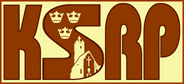| kubako83 |
| Moderator |
|
| |
| Dołączył: 28 Sty 2009 |
| Posty: 24 |
Przeczytał: 0 tematów
Ostrzeżeń: 0/3
|
Skąd: Ruda Pabianicka
Płeć: Mężczyzna |
|
|
 |
 |
 |
|
Oto zapowiedziany przeze mnie poradnik, jak krok po kroku wstawić zdjęcie ze strony www (w tym wypadku z Naszej Klasy, ale z innych jest tak samo) na naszym forum. Mam nadzieję, że wytłumaczę wszystko w sposób jasny i przejrzysty. Bardziej zaawansowani użytkownicy mogą oczywiście stosować skróty klawiaturowe (CTRL+C aby skopiować, CTRL+V aby wkleić).
Ta wersja dotyczy przeglądarki Internet Explorer.
Uruchamiamy przeglądarkę i wchodzimy na Naszą Klasę. Wyszukujemy interesujące nas zdjęcie i otwieramy je.

Klikamy przycisk "Otwórz zdjęcie w nowym oknie"

Klikamy prawym klawiszem na zdjęcie i wybieramy opcję "Właściwości"

Zaznaczamy adres url.

Klikamy na zaznaczenie prawym klawiszem i wybieramy "Kopiuj".

Teraz wchodzimy na nasze forum i piszemy w interesującym nas miejscu wiadomość. Aby wstawić fotkę, klikamy na przycisk "Img" w wyniku czego w treści posta pojawia się znacznik [img]. Można po prostu wpisać [img] ręcznie.

Klikamy za znacznikiem [img] prawym klawiszem myszy i wybieramy "Wstaw" co spowoduje wstawienie adresu url naszego zdjęcia.

Znowu klikamy przycisk "Img*" przez co pojawi się znacznik [/img]. Tym razem również można po prostu wpisać znacznik [/img] ręcznie.

Kiedy zamieściliśmy już wszystkie zdjęcia możemy sprawdzić efekt naszej pracy kilkając "Podgląd" u dołu strony.

Jeśli jest ok, kilkamy wyślij i cieszymy się efektem  |
|